新的Mindjet Maps for iPad版本思维导图软件为用户提供了更多的便捷,即使出门在外也能立即运用Mindjet Maps for iPad来制作思维导图。
使用Mindjet Maps for iPad制作导图方法
如若未下载可以点击Mindjet Maps for iPad进行下载。
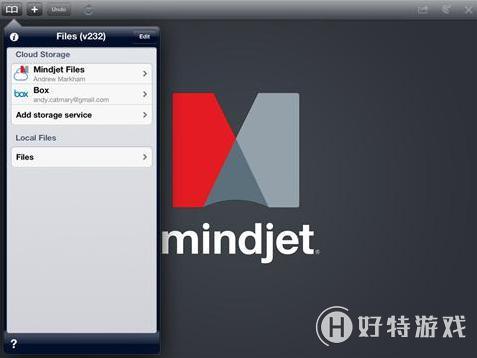
用户点选进入Mindjet Maps for iPad时,思维导图软件会出现导图界面,界面上方有着进行文件管理与新增文件按钮,如若需要查看思维导图文件库,点击书本图标即可。
点击界面左上方的“ ”新建导图,设定导图名称,并且可以开启“synchronize map”云端同步,将会在使用者设定好的Dropbox帐号同步备份资料。输入完成,点击右上方的“Done”完成进行编辑文件,点击“Cancel”取消新文件的建立。
进行编辑文件时,用户只要长按主题,画面就会出现数个不同的方向键,可依方向滑动指头新增其他子主题,但若子主题太多层想暂时隐藏时,则可快速点击上层主题;隐藏后再次打开子主题时,则再次快速点击主题即可展开。
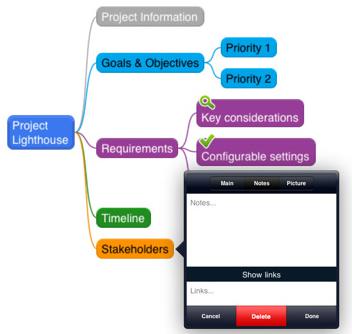
轻轻点击主题即可跳出编辑界面,在这里可以对导图进行添加标志、备注,颜色,边框,插入图片等基本设置。编辑完成点击右上角的「Close maps」关闭键即可。
点击左上角的“Edit”进行文件管理,可以对导图进行重命名或删除等管理。
想要了解更多关于Mindjet Maps for iPad的内容请点击MindManager教程服务中心寻找所需内容。
小编推荐阅读